Como consertar o widget Todoist Mac quebrado, não funcionando ou sem atualização

Como usuário Todoist no seu Mac, você pode ter enfrentado alguns problemas irritantes com seu widget. Pode ser muito irritante quando ele não atualiza , para de funcionar ou apenas mostra uma tela em branco. Essas falhas podem atrapalhar totalmente o seu ritmo, especialmente quando você está tentando manter o controle de suas tarefas.
Este guia irá ajudá-lo a entender e corrigir esses problemas, garantindo que seu widget Todoist funcione perfeitamente no seu Mac.
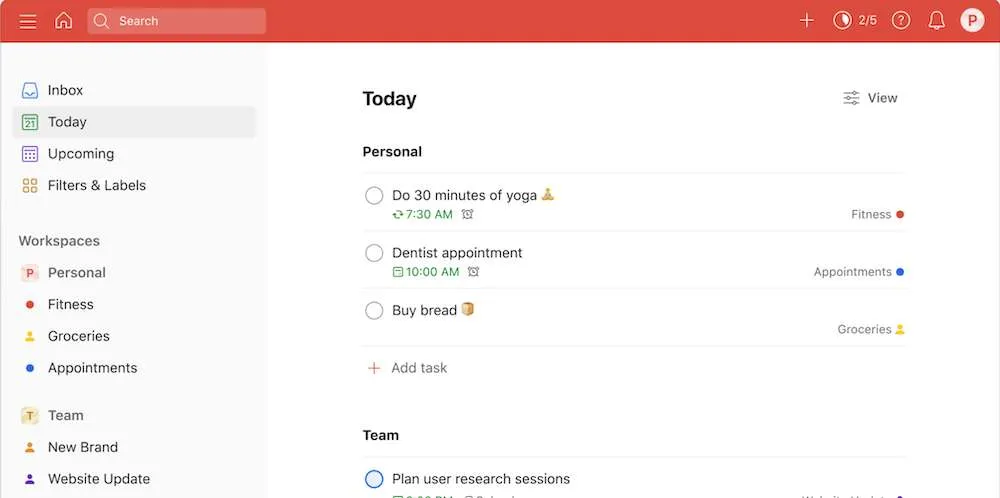
Compreendendo os problemas do Todoist Widget no Mac
O widget Todoist foi projetado para fornecer uma visão rápida de suas tarefas e projetos sem abrir o aplicativo completo. No entanto, vários fatores, incluindo atualizações de software, problemas de cache ou de sincronização, podem causar mau funcionamento do widget.
Soluções comuns para consertar o widget Todoist Mac quebrado, não funcionando ou sem atualização
Reinstalando Todoist
Uma etapa fundamental na solução de problemas é reinstalar o aplicativo. Isso pode resolver problemas decorrentes de uma instalação corrompida ou de versões desatualizadas.
- Para fazer isso, exclua Todoist da pasta Aplicativos.
- Baixe a versão mais recente na Mac App Store ou no site oficial do Todoist.
Redefinindo a Central de Notificações
Os widgets residem na Central de Notificações do Mac e, às vezes, redefini-la pode corrigir problemas de carregamento. Você pode fazer isso usando comandos do Terminal que redefinem as configurações da Central de Notificações.
Verificando o espaço do iCloud
O armazenamento insuficiente do iCloud pode afetar a capacidade de sincronização do Todoist, o que por sua vez afeta o desempenho do widget. Certifique-se de ter espaço suficiente no iCloud ou considere atualizar seu plano de armazenamento .
Atualizando macOS
Versões desatualizadas do macOS podem levar a problemas de compatibilidade com aplicativos como Todoist. Verifique e instale regularmente atualizações do macOS.
Limpando o cache do Mac
Com o tempo, os arquivos de cache podem ser corrompidos e afetar o desempenho do aplicativo. Usando ferramentas como CleanMyMac X ou Onyx, você pode limpar esses arquivos, potencialmente resolvendo problemas de widgets.
Saindo e entrando novamente
Às vezes, as soluções mais simples são as mais eficazes. Sair do Todoist e fazer login novamente pode atualizar sua sessão e resolver pequenos problemas de sincronização ou funcionalidade.
Verificando as configurações do navegador
Se você estiver usando o Todoist em um navegador da web, certifique-se de que as configurações do seu navegador permitem cookies e funcionalidades do Todoist. Isso inclui limpar o cache do navegador e adicionar Todoist à lista segura do navegador.
Solução avançada de problemas para erro quebrado do widget Todoist Mac
- Redefinindo NVRAM em Macs Intel Para problemas mais profundos relacionados ao sistema, redefinir a NVRAM (memória de acesso aleatório não volátil) em Macs baseados em Intel pode ser eficaz. Este processo limpa certas configurações e pode resolver falhas persistentes.
- Entrando em contato com o suporte Se tudo mais falhar, entrar em contato com a equipe de suporte do Todoist pode fornecer assistência mais personalizada.
Mantendo seu widget Todoist no Apple Mac
Para evitar problemas futuros com o widget Todoist no seu Mac, considere as seguintes dicas de manutenção:
- Atualize regularmente o aplicativo Todoist e o seu macOS.
- Fique de olho no armazenamento do iCloud, especialmente se você usa Todoist em vários dispositivos.
- Limpe periodicamente o cache do seu Mac para manter o desempenho ideal.
Pensamentos finais
Enfrentar problemas com o widget Todoist no seu Mac pode ser um obstáculo na sua jornada de produtividade. No entanto, seguindo essas etapas, muitas vezes você pode resolver esses problemas rapidamente.
Lembre-se de que manter o software atualizado e realizar manutenção regular no Mac é fundamental para evitar o início desses problemas. Se os problemas persistirem, não hesite em entrar em contato com a equipe de suporte do Todoist para obter mais assistência.



Deixe um comentário